De Finder plaatst automatisch een. DS_Store bestand in elke map die u hebt geopend.. DS_Store bestanden worden aangemaakt door de Finder tijdens de normale loop van de operatie maar deze bestanden zijn verborgen voor de weergave van de gebruiker.
Deze bestanden worden gebruikt om de posities van pictogrammen, de omvang van de respectieve Finder achtergrond van het venster, en veel meer uitzicht opslagopties.
. DS_Store bestanden kunnen beschadigd raken waardoor ongewoon gedrag door de vinder wanneer u bepaalde mappen te openen, zoals de Finder-venster knippert open en dan sluiten, onvermogen om een aantal iconen, onvermogen om te sorteren iconen, of het onvermogen om de weergave te wijzigen zien.
Stappen
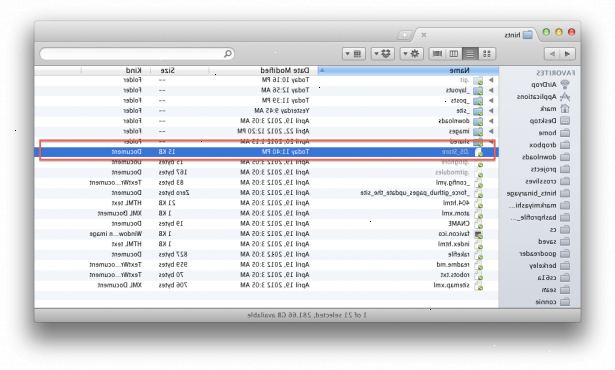
- 1Om een beschadigd. DS_Store bestand te verwijderen moet u Terminal.app gebruiken. Voordat u begint, moet u ervoor zorgen dat u bent aangemeld bij Mac OS X als beheerder.
- 2Open terminal
- Open een nieuw Finder-venster en ga naar de map Programma's op de linkerzijde. (Afwisselend wanneer het zegt 'Finder' naast uw Apple in de linker bovenhoek van het scherm kunt u de 'Go' menu en klik op 'Programma's' te selecteren)
- In de map Programma's in de buurt van de bodem is nog een map genaamd 'Utilities' navigeer naar deze map.
- Vindt toepassing van de 'Terminal' en geef het een dubbelklik met de linkermuisknop om het te openen.
- Open een nieuw Finder-venster en ga naar de map Programma's op de linkerzijde. (Afwisselend wanneer het zegt 'Finder' naast uw Apple in de linker bovenhoek van het scherm kunt u de 'Go' menu en klik op 'Programma's' te selecteren)
- 3Geef jezelf super-user (root) permissies in terminal. Om de opdrachten noodzakelijk enkele. DS_Store bestanden heeft u super-user of 'root' toegang tot het systeem nodig verwijderen uitvoeren. Dit wordt bereikt met behulp van de 'sudo' commando wat staat voor 'Andere gebruiker en Do'
- In type terminal de volgende sudo ls (alle kleine letters) en druk op [Return] op uw toetsenbord.
- Terminal wordt u gevraagd om een wachtwoord, dit wachtwoord is uw beheerderswachtwoord van de computer (het wachtwoord voor uw account). Als u niet beschikt over een wachtwoord leeg laten. [NB:. Om veiligheidsredenen anders dan bij Windows Mac OS X zal nu enkel teken dat u uw wachtwoord typt, gewoon blijven typen ook al niets beweegt u correct typt]
- In type terminal de volgende sudo ls (alle kleine letters) en druk op [Return] op uw toetsenbord.
Navigeer naar de map met de beschadigde. DS_Store bestand
Als we het. DS_Store bestand vanwaar terminal nature opent gewoon verwijderen (meestal uw persoonlijke map) het zou falen om de problemen die u ondervindt als elke map heeft zijn eigen corrigeren. DS_Store bestand tenzij natuurlijk het probleem is met uw huis map. Er zijn twee methoden om deze taak te volbrengen.
- 1Methode 1: We kunnen gebruik maken van wat de 'cd' commando wat staat voor "Change Directory" en typ het pad naar de map heet.
- Om te vertalen wat je doet in Finder om een schriftelijke pad start door te klikken op 'Macintosh HD' op uw bureaublad zal worden '/', klikt u op de volgende map zal dit parcours van de '/', typt u een andere '/' alvorens verder te mappen. Bijvoorbeeld als de map die u ondervindt problemen met is 'Macintosh HD' -> 'Toepassingen' het pad naar deze map is '/ Applications "als de map probleem was de map' Hulpprogramma's 'binnen' Applications 'het pad zou zijn' / Programma's / Hulpprogramma '
- Cd / Applications na het commando pers terugkeer: aan de 'cd' commando Typ cd voorbeeld gebruiken.
- Om te vertalen wat je doet in Finder om een schriftelijke pad start door te klikken op 'Macintosh HD' op uw bureaublad zal worden '/', klikt u op de volgende map zal dit parcours van de '/', typt u een andere '/' alvorens verder te mappen. Bijvoorbeeld als de map die u ondervindt problemen met is 'Macintosh HD' -> 'Toepassingen' het pad naar deze map is '/ Applications "als de map probleem was de map' Hulpprogramma's 'binnen' Applications 'het pad zou zijn' / Programma's / Hulpprogramma '
- 2Methode 2: We kunnen het 'cd' commando te gebruiken en sleep de map naar terminal die automatisch het pad is voltooid.
- Typ cd in terminal gevolgd door een spatie
- Zoek de map met de kwestie, maar ga niet in het, sleept u het pictogram naar de terminal en je zult merken dat het pad voor u op dat moment kunt u op terugkeer voltooid.
- Typ cd in terminal gevolgd door een spatie
Verwijder het. DS_Store bestand
De volgende commando's die we gaan gebruiken is 'rm' wat staat voor 'Verwijderen' gaan we deze opdracht te wijzigen met '-rf', die vertelt het bevel te zijn recursieve en het verwijderen dwingen dus het is zeer belangrijk om niet te mistype deze opdracht.
- 1Nu dat we binnen de getroffen map in terminal is het tijd om de beschadigde. DS_Store, het type rm-rf. DS_Store en druk op Return verwijderen. Terminal zal om geen bevestiging en geven geen aanwijzing dat deze is voltooid - het zal alleen een bericht terug als de opdracht niet werkte.
- 2Je moet nu in staat om te navigeren naar de map in Finder en de kwestie moet worden gecorrigeerd.
Tips
- Verdeling van Terminal commando's die in dit document
- sudo ls
- sudo: Staat voor 'Andere gebruiker en heb' dit zorgt ervoor dat er iets getypt nadat het uit te voeren als de machtigste account op de computer (Root) wezen waardoor het zo toestemmingen en toegang geweigerd foutmelding niet in de weg zal krijgen. In Mac OS X deze blijft van kracht totdat u sluiten en opnieuw openen terminal.
- ls: Staat voor 'List' en maakt terminale overzicht van alle bestanden en mappen in de huidige directory. We hebben gewoon gebruikt deze dus we iets niet-invasieve trailing het sudo commando had.
- CD
- cd: Staat voor 'Change Directory' en wordt gebruikt om te navigeren op de mappenstructuur van de computer.
- Het pad: Is waar we naartoe wilt navigeren. Sommige snelkoppelingen zijn: ~ voor de thuismap van uw huidig ingelogde gebruiker en / voor 'Macintosh HD' [. Ie cd ~ is hetzelfde als cd / Users / <jouw name="">]
- rm-rf <file>
- rm: Staat voor 'Verwijder' en wordt gebruikt om bestanden te verwijderen.
- -Rf: Deze worden vlaggen genoemd en worden gebruikt om een opdracht te wijzigen, in dit geval ze vertellen het rm commando om zijn recursieve (als we u een map verwijdert, alles verwijderen binnen) en om hem te dwingen te gebeuren (negeren permissies, en bezwaren ).
- De File: Dit is het bestand te wissen.
- sudo ls
Waarschuwingen
- Terminal.app is een applicatie die volledig werkt op tekst gebaseerde inbreng van een eenvoudige spelfout of toevallig toetsaanslag in terminal kan ernstige gevolgen hebben zeker alleen volgen goed gedocumenteerd terminal procedures, terwijl in terminal, tenzij je weet wat je doet.
- . DS_Store bestanden niets vitale bevatten en kunnen worden verwijderd zonder angst voor ernstige gevolgen. Hetzelfde kan niet gezegd worden voor alles in het besturingssysteem - geen bestanden verwijderen als je niet weet wat ze doen.
Dingen die je nodig hebt
- Mac OS X 10.0 of nieuwer.
- Een Administrator account waaraan u het wachtwoord weet.
